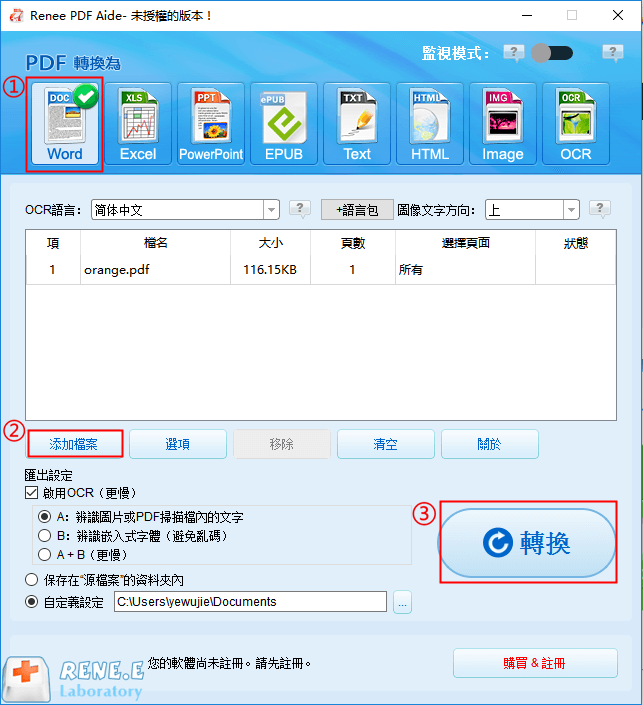2021-5-31 周宇翔 高級程式開發員
最後由陳思涵於 2021-5-31進行了更新
摘要
許多人都熱愛閱讀,而對於蘋果用戶,他們擁有一個可以在蘋果裝置上使用的閱讀軟體—iBooks(圖書)。這個應用就像一個圖書館一樣,根據不同的分類提供了非常豐富的書籍以供閱讀。但是有些地區不支援直接在iBooks中購買、獲取書籍,或者您在iBooks中無法找到想要的書,那麼可能需要另外下載PDF書籍再將其匯入iBooks。這篇文章將介紹把PDF匯入到iBooks中的方法。此外,如果您想要編輯PDF檔案、轉換PDF格式,也可以從本文中獲取相關的信息。
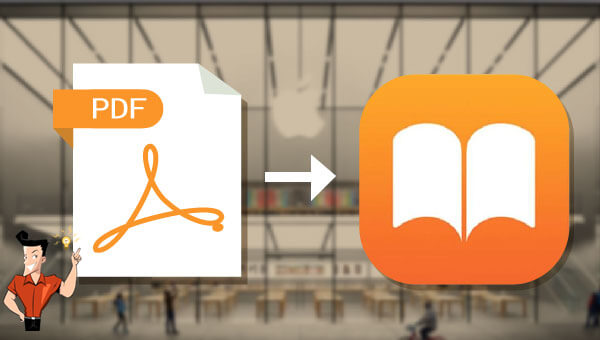
如果您使用iPhone或者iPad瀏覽一個PDF檔案,那麼只需要根據以下步驟即可將檔案保存到iBooks中:
在Safari瀏覽器中或“檔案”程式,打開PDF檔案,然後點選分享按鈕,選擇[透過iBooks輸入]即可將PDF匯入iBooks(圖書)。

如果您想要將Mac作業系統中的PDF檔案匯入到iBooks中,操作步驟也非常簡單,下面將列出兩種方法,您可以根據需要選擇適合自己的方法。
方法1:匯入單個PDF檔案
如果您需要匯入的PDF檔案數量不多,而且目前可以直接點選到該檔案,只需右鍵點選檔案,選擇[打開檔案的應用程式],然後點選[iBooks]。點選後,會打開該檔案,並且將這個PDF檔案匯入到iBooks的列表中。
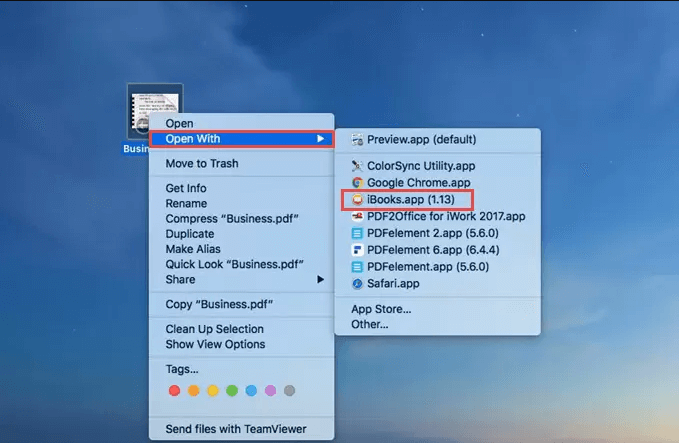
方法2:批量匯入PDF檔案
如果您現在不想打開PDF檔案或者有大量檔案需要匯入,那麼可以使用這個方法。首先,在Mac上打開iBooks應用,然後在工具欄選擇[檔案],然後點選[添加到書庫]。
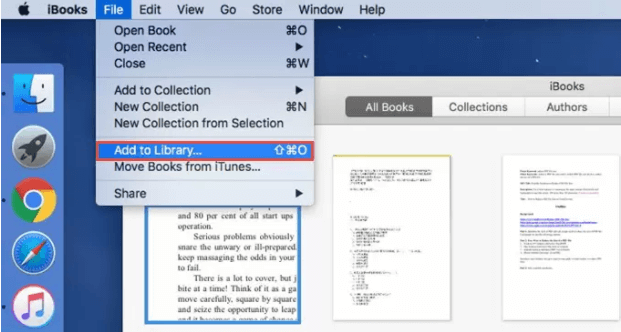
然後選擇需要添加到iBooks中的檔案,點選[加入]即可將這些檔案匯入到iBooks中。
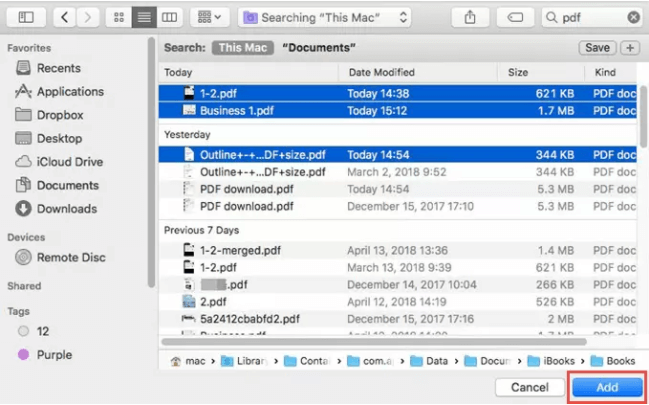
以上就是將PDF檔案匯入到iBooks中的方法。如果您需要編輯或者轉換PDF檔案,那麼可以繼續閱讀下面的章節,我們將介紹一個十分實用的PDF編輯與轉換工具,適合Windows作業系統用戶使用。
Renee PDF Aide,是一款集PDF檔案編輯與轉檔為一體的多功能工具類軟體。該軟體界面簡潔且功能多樣,配備了實用的PDF編輯功能,比如修復損壞檔案、優化大檔案載入時長、分割或合併PDF檔案、調整PDF檔案的顯示角度、加密/解密PDF檔案、給PDF檔案添加多形式浮水印、圖片轉PDF等。除此之外,該軟體還具備PDF轉檔功能,可以將PDF檔案轉換為Word/ Excel/ PowerPoint/ Image/ HTML/ TXT等常見格式檔案,支援將整個PDF檔案或檔案內的指定頁面快速轉換成其他格式,其轉換速度可高達80頁/分鐘。
此外,Renee PDF Aide軟體集成了先進的OCR(光學字符辨識)技術,提供英/法/德/意/西/葡/中/韓/日等OCR語言包。在OCR模式下,選擇對應的辨識語言,在轉換掃描檔案或圖片時可大大提高字符辨識的正確率。
Renee PDF Aide - 多功能PDF轉檔編輯軟體(100免費配額)

轉換為 Word/Excel/PPT/Text/Image/Html/Epub
多種編輯功能 加密/解密/分割/合併/浮水印等。
OCR 支援從掃描的 PDF、圖像和嵌入字體中提取文本
編輯/轉換速度快 可同時快速編輯/轉換多個檔案。
支援 Windows 11/10/8/8.1/Vista/7/XP/2K
轉換為 Word/Excel/PPT/Text/Image/...
OCR 支援從掃描的 PDF、圖像和嵌入字體中提取文本
支援 Windows 11/10/8/8.1/Vista/7...
Renee PDF Aide軟體的編輯功能怎麼用?
Renee PDF Aide軟體的檔案編輯功能不僅多種多樣,且操作起來非常的簡單,具體使用步驟如下:
步驟1:下載並安裝Renee PDF Aide軟體,之後打開。點選進入[PDF工具集]。
![打開Renee PDF Aide軟體,點選[PDF工具集]](https://net.reneelab.com/wp-content/uploads/sites/7/2020/05/PDF-Aide-gongju.png)
步驟2:在頂部功能功能表欄裡,您可以選擇任一功能欄對PDF檔案進行個性化的編輯操作,比如修復、優化、分割、合併、旋轉、加密/解密、浮水印、圖片轉PDF。此外,您還可以批量編輯PDF檔案,方便快捷。
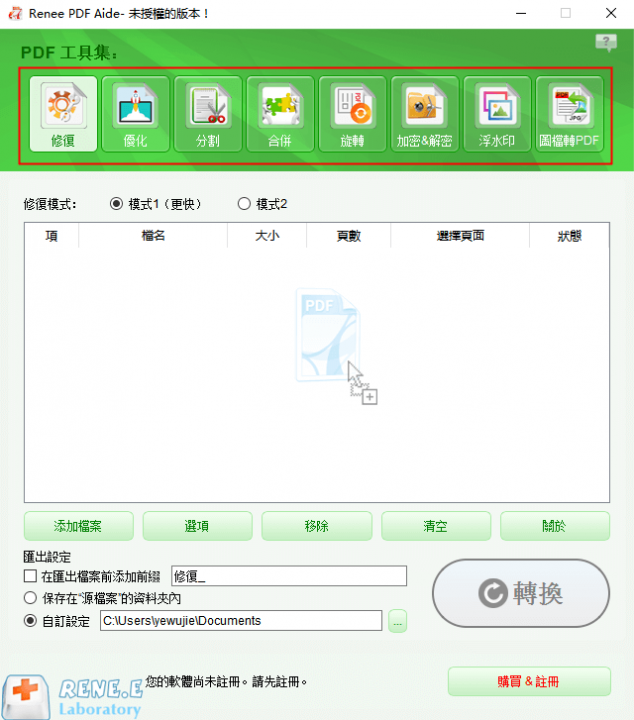
PDF工具集編輯功能模塊說明
修復:修復損壞或者無法打開的PDF檔案。
優化:優化載入時間很長的PDF檔案,將大檔案PDF壓縮。 分割:將多頁面的PDF檔案,按要求分割多個檔案或一個。 合併:將多個PDF合併匯出成一個PDF,還可以指定需要合併的頁面。
旋轉:調整PDF檔案的顯示角度。
加密&解密:可以對PDF進行加密上鎖和解密。
浮水印:在PDF檔案添加前景浮水印/背景浮水印,浮水印可以選擇圖片或PDF檔案。
圖片轉PDF:將多個或單個圖片轉換成多個或單個PDF檔案。
修復:修復損壞或者無法打開的PDF檔案。
優化:優化載入時間很長的PDF檔案,將大檔案PDF壓縮。 分割:將多頁面的PDF檔案,按要求分割多個檔案或一個。 合併:將多個PDF合併匯出成一個PDF,還可以指定需要合併的頁面。
旋轉:調整PDF檔案的顯示角度。
加密&解密:可以對PDF進行加密上鎖和解密。
浮水印:在PDF檔案添加前景浮水印/背景浮水印,浮水印可以選擇圖片或PDF檔案。
圖片轉PDF:將多個或單個圖片轉換成多個或單個PDF檔案。
步驟3:編輯操作完成後,點選右側[轉換]按鈕,即可將編輯好的PDF檔案快速匯出到預設的位置。
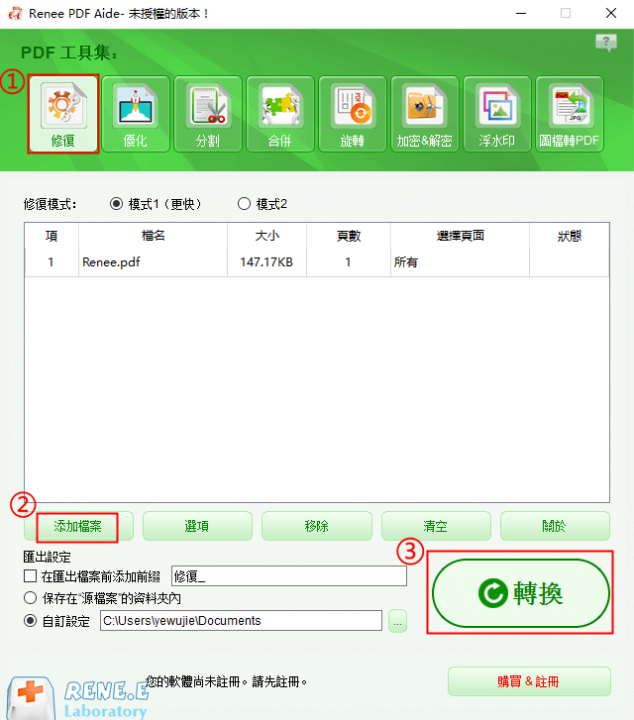
了解了PDF編輯功能之後,我們可以看一下Renee PDF Aide軟體的轉檔功能怎麼使用。
Renee PDF Aide軟體的轉檔功能怎麼用?
使用Renee PDF Aide軟體,可以將PDF轉檔成Word/ Excel/ PowerPoint/ Image/ HTML/ TXT等常見的格式,操作步驟非常簡單,具體流程如下:
步驟1:下載並安裝Renee PDF Aide軟體,執行軟體,選擇[PDF轉檔]選項。
![打開Renee PDF Aide軟體,選擇[PDF轉檔]](https://net.reneelab.com/wp-content/uploads/sites/7/2020/04/PDF-Aide-OCR.png)
步驟2:進入轉檔頁面後,您可以根據個人需要選擇Word/ Excel/ PowerPoint/ Image/ HTML/ TXT等常見的檔案格式。之後點選[添加檔案]按鈕,將需要轉換格式的檔案匯入到軟體當中。然後,您可以選擇勾選[啟用OCR]選項,目的是提高轉檔過程中文字辨識的準確率。
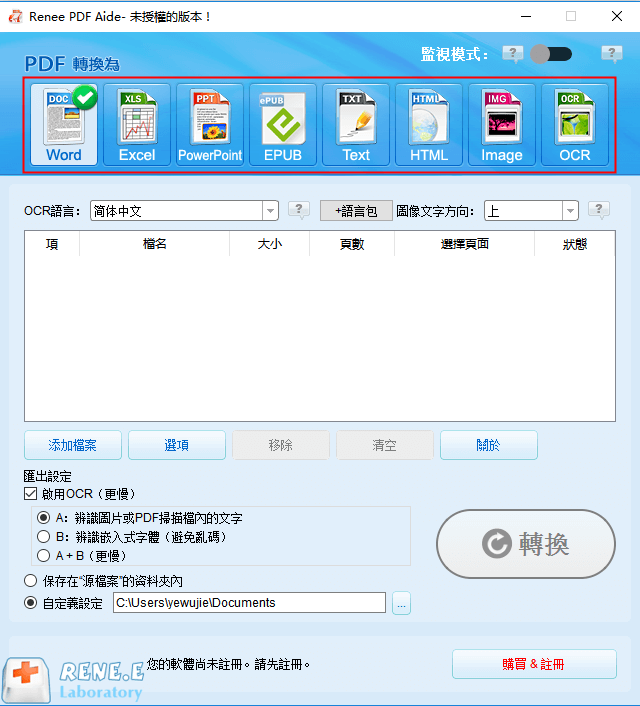
關於啟用OCR技術的說明: 在Renee PDF Aide軟體中,啟用OCR技術包含兩種功能。即
A、辨識圖片或者PDF掃描檔裡的文字。該選項可以在轉換圖片或PDF掃描檔時使用,借助OCR技術可以進一步提高文本辨識的準確度。
B、辨識內建字體(避免亂碼)。該選項適用於PDF源檔案裡存在內建字體的情況,為了避免檔案在轉檔完成後出現亂碼。
A、辨識圖片或者PDF掃描檔裡的文字。該選項可以在轉換圖片或PDF掃描檔時使用,借助OCR技術可以進一步提高文本辨識的準確度。
B、辨識內建字體(避免亂碼)。該選項適用於PDF源檔案裡存在內建字體的情況,為了避免檔案在轉檔完成後出現亂碼。
步驟3:匯入檔案之後,在[選擇頁面]欄目中可以設定轉換的頁面,支援轉換所有頁面或特定的頁面,此處選擇[所有]。在[匯出設定]中選擇檔案的保存位置,之後點選右側[轉換]按鈕,即可將PDF轉檔成其他常用的檔案格式,非常方便快捷。